Si vous êtes un utilisateur de téléphone Android, l’erreur Appels d’urgence uniquement n’est pas nouvelle pour vous. Vous l'avez probablement déjà rencontré à un moment donné, et c'est en effet un problème frustrant, surtout lorsque vous souhaitez passer un appel en urgence. Habituellement, l’erreur Android des appels d’urgence uniquement apparaît lorsque l’appareil ne peut pas se connecter à l’opérateur réseau. Et il existe de nombreuses causes sous-jacentes à ces problèmes.
En fin de compte, changer de carte SIM, remplacer le téléphone ou effacer toutes les données est l'option privilégiée pour certains. Mais l’idéal est d’essayer d’abord des options peu coûteuses. Dans cet article, nous avons compilé les moyens possibles d'éliminer facilement les erreurs liées aux appels d'urgence uniquement et les raisons pour lesquelles cela se produit en premier lieu.
Pourquoi mon téléphone Samsung émet-il uniquement les appels d’urgence ? Si c'est la première fois que vous voyez uniquement des notifications d'appels d'urgence sur votre Android, vous serez peut-être curieux de savoir pourquoi ce message d'erreur apparaît. Voici les causes possibles :
- La carte SIM n'est pas correctement insérée dans l'appareil.
- Vous n'avez pas payé l'opérateur de téléphonie mobile et ils ont arrêté les fonctionnalités d'appel.
- Le signal porteur est très faible, ou il n'y en a pas pour passer des appels.
- La carte SIM est endommagée ou corrompue, ce qui fait qu'Android affiche uniquement les appels d'urgence. ( Comment accéder à un téléphone Android avec un écran cassé ?)
- Des problèmes avec votre opérateur qui empêchent le téléphone de passer de nouveaux appels.
Lire aussi :
Logiciel de réparation de téléphone Android fiable - Résoudre les problèmes du système Android
Comment flasher un téléphone Android mort rapidement et en toute sécurité (Guide ultime)
Voyons maintenant différentes méthodes pour résoudre les problèmes d'appels d'urgence uniquement. Assurez-vous de suivre toutes les méthodes pour résoudre ce problème.
Le redémarrage du téléphone est l'une des solutions les plus simples mais les plus efficaces à tout problème sur les appareils Android. Ainsi, chaque fois que vous rencontrez un problème avec votre Android, comme les appels d'urgence uniquement, l'une des premières choses à faire est de le redémarrer.
Voici comment redémarrer un Android :
Étape 1. Appuyez et maintenez le bouton d'alimentation pendant quelques secondes jusqu'à ce que les options d'arrêt s'affichent à l'écran.
Étape 2. Cliquez sur « Redémarrer » pour redémarrer le téléphone.

Mon téléphone n'indique pas d'appels d'urgence sur la carte SIM uniquement. Dans ce cas, vous devez activer et désactiver le mode avion sur le téléphone pour actualiser la connexion réseau. Cette astuce actualisera la connexion réseau sur le téléphone et aidera à résoudre le problème des appels d'urgence uniquement.
Voici les étapes :
Étape 1. Ouvrez les paramètres sur Android et cliquez sur « Connexions ».
Étape 2. Choisissez « Mode vol » dans la liste et activez-le en cliquant sur le bouton à côté. Le mode Avion désactivera les connexions WiFi et Bluetooth.
Étape 3. Désactivez à nouveau le mode avion après quelques secondes en cliquant sur l'interrupteur à bascule.
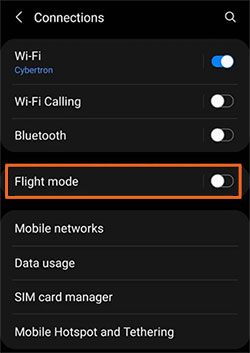
Si vous rencontrez un problème d'appels d'urgence Straight Talk uniquement, changer le mode réseau sera le meilleur moyen de résoudre le problème. De nos jours, la plupart des appareils Android prennent en charge les réseaux 4G/5G. Même s’ils offrent de bons débits en termes d’Internet, ils épuiseront la batterie plus rapidement. Les réseaux 2G et 3G ne déchargent pas la batterie plus rapidement mais sont très lents.
Si vous utilisez la 4G/5G sur un téléphone ou un fournisseur de réseau non pris en charge, cela est probablement à l'origine du problème. Par conséquent, vous devez modifier le type de réseau préféré pour résoudre le problème.
Étape 1. Ouvrez les paramètres sur Android et appuyez sur « Connexions ».
Étape 2. Choisissez le gestionnaire SIM. Si vous possédez une double SIM, choisissez la SIM concernée.
Étape 3. Après avoir choisi la carte SIM, appuyez sur « Modèle de réseau » et changez le mode réseau actuel à un autre. Passez de la 5G à la 4G ou de la 4G à la 3G.
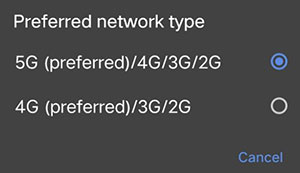
Attendez maintenant que le téléphone analyse à nouveau le signal réseau.
Étant donné que le problème est dû à des problèmes de réseau sur Android, le réglage de la carte SIM peut aider à le résoudre.
Étape 1. Éteignez le téléphone, retirez le plateau de la carte SIM de votre appareil et retirez la carte SIM.
Étape 2. Remettez la carte SIM dans le plateau de la carte SIM.
Étape 3. Insérez maintenant la piste SIM dans le téléphone et allumez-le. ( Déverrouiller la carte SIM sur Android )
Si vous avez toujours une facture impayée auprès du fournisseur de services, votre service a probablement été interrompu. Le prestataire de services peut imposer un blocage temporaire si les paiements ne sont pas effectués à temps.
Si tel est le cas, votre appareil n'aura pas de réseau.
Si vous recevez toujours une erreur d'appels d'urgence Samsung uniquement sur votre appareil et qu'aucune des astuces ci-dessus ne vous a aidé, il est temps de réinitialiser les paramètres réseau.
C'est différent d'une réinitialisation d'usine et vos fichiers seront en sécurité. Cependant, la réinitialisation des paramètres réseau déconnectera l'appareil de tout réseau WiFi et dissociera tout appareil Bluetooth. Si vous en êtes sûr, suivez ces étapes pour résoudre le problème des appels d'urgence uniquement :
Étape 1. Accédez à Paramètres sur votre téléphone et localisez « Système » sur la page Paramètres.
Étape 2. Passez à l'option « réinitialisation d'usine ».
Étape 3. Appuyez sur « Réinitialiser les paramètres réseau », puis choisissez la carte SIM pour réinitialiser son réseau.

Le problème de réseau peut être résolu en choisissant le meilleur réseau disponible dans votre région. Dans la plupart des cas, l'opérateur du téléphone peut permettre au téléphone de se connecter correctement à l'opérateur.
Vérifiez les étapes ci-dessous :
Étape 1. Ouvrez les paramètres du téléphone et cliquez sur « Connexions » dans le menu.
Étape 2. Choisissez « Réseaux mobiles » dans la liste fournie et choisissez « Opérateurs de réseau ». Cliquez maintenant sur "Sélectionner automatiquement" pour le désactiver.
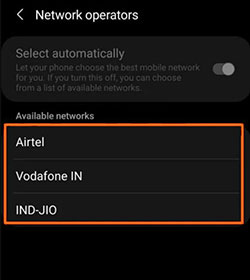
Étape 3. Attendez un peu et il récupérera les connexions réseau disponibles dans votre région. Choisissez manuellement le meilleur dans la liste.
Le problème peut survenir uniquement avec votre carte SIM. Essayez donc d'utiliser une autre carte SIM et voyez si elle fonctionne sur votre appareil. Vous pouvez emprunter la carte SIM de votre ami, l'insérer dans votre téléphone Android et vérifier si la notification apparaît toujours.
Les pannes de service peuvent gâcher les choses, en particulier avec la connectivité de l'appareil, ce qui empêche votre téléphone de fonctionner normalement. Vous pouvez visiter le site Web du transporteur et vérifier tout problème.
Parfois, la fonction de numérotation fixe activée sur le téléphone peut être à l'origine de l'erreur. Par conséquent, vous devez le désactiver dans les paramètres de l'appareil. Voici les étapes :
Étape 1. Déverrouillez le téléphone et ouvrez le panneau de notifications en faisant glisser votre doigt sur l'écran depuis le haut.
Étape 2. Appuyez sur le bouton « Paramètres » pour accéder à la page des paramètres et choisissez l'option « Appeler ».
Étape 3. Recherchez « Paramètres supplémentaires » et cliquez dessus. À partir de là, appuyez sur l'option de l'icône « Numéro fixe » et choisissez « Désactiver FDN ».
Une fois terminé, vérifiez si l’erreur est corrigée.
Une mauvaise application ou configuration sur l'appareil peut empêcher la carte SIM de fonctionner correctement. De plus, le logiciel installé sur l'appareil peut être buggé. Ainsi, pour résoudre de tels problèmes, il est conseillé d’effectuer une réinitialisation d’usine pour les exclure.
Mais toutes vos données seront supprimées, vous devez donc d'abord sauvegarder votre téléphone avant de réinitialiser le téléphone aux paramètres d'usine. Voici les étapes :
Étape 1. Déverrouillez le téléphone, puis déroulez le panneau de notification. Appuyez sur le bouton "Paramètres" pour ouvrir la page des paramètres.
Étape 2. Dans les paramètres Android, faites défiler jusqu'à l'option "Système" et cliquez dessus.
Étape 3. Choisissez « Réinitialiser » sur l'écran suivant, puis appuyez sur « Réinitialisation d'usine ».

Étape 4. Saisissez le mot de passe lorsque vous y êtes invité et le code PIN pour autoriser la réinitialisation. Une fois le processus terminé, vérifiez si le problème est résolu.
Enfin, si toutes les autres astuces ne fonctionnent pas, votre dernier recours consiste à contacter le fournisseur de réseau. Ils peuvent vous guider et vous aider sur ce qu'il faut faire. Ils peuvent vous aider à résoudre le problème et à déterminer sa cause, que ce soit au niveau du réseau ou de votre compte, et vous aider à le résoudre.
Lire aussi :
[Corrigé !] Et si vous ne parvenez pas à connecter Android au PC
Sauvegarder et restaurer des messages texte sur Android [5 méthodes éprouvées]
Si tous les correctifs ne fonctionnent pas, utilisez un logiciel de réparation professionnel pour résoudre le problème. Il y a de fortes chances que l’erreur des appels d’urgence uniquement soit due au système Android. Android Repair est un outil efficace qui peut vous aider à réparer le système d'exploitation Android, corrigeant ainsi l'erreur des appels d'urgence uniquement. Donc, si vous ne pouvez pas passer d'appels téléphoniques à cause du système, obtenez de l'aide d'Android Repair. Il s'occupe de tout.
Principaux points forts de la réparation Android :
* Résolvez les problèmes du système Android tels que les écrans noirs , les applications qui plantent, les appareils en brique, etc.
* Réparez le système Android à la normale.
* Vous n'avez pas besoin de compétences techniques pour utiliser l'outil.
* Les taux de réussite les plus élevés dans la résolution des problèmes Android.
* Prend en charge tous les modèles Samsung et autres appareils Android.
Comment désactiver les appels d'urgence uniquement à l'aide d'Android Repair :
Étape 1 . Lancez Android Repair sur l'ordinateur, puis connectez l'appareil Android à l'ordinateur. Choisissez « Réparation du système » dans l'interface principale et choisissez « Android ».

Étape 2 . Appuyez sur « Démarrer », puis choisissez le nom, le pays, l'opérateur et le modèle de votre Android sur l'écran et démarrez-le en mode téléchargement.

Étape 3 . Le téléchargement du micrologiciel commencera lorsque l'appareil entrera en mode de téléchargement. Tapez "000000" sur l'écran pour confirmer le processus de réparation.

Étape 4 . L'Android commencera à se réparer. Attendez simplement la fin du processus et déconnectez votre appareil.

Pourquoi mon téléphone émet-il uniquement les appels d'urgence ? Il peut s'agir d'une carte SIM endommagée, d'une carte SIM égarée, de problèmes d'opérateur, etc. Ce guide a décrit toutes les raisons possibles d'une erreur d'appel d'urgence uniquement et comment y remédier. C'est un problème gênant qu'aucun utilisateur d'Android ne souhaite rencontrer. Mais le plus important est que vous sachiez comment vous débarrasser des appels d'urgence uniquement sur Android.
Cependant, Android Repair est le meilleur moyen de résoudre les problèmes d'appels d'urgence Android uniquement, car il est facile à utiliser et présente des taux de réussite élevés dans la résolution des problèmes du système Android.
Articles Liés:
Comment réparer l'écran blanc sur un téléphone Android : conseils clés à connaître
Le téléphone Android continue de s'éteindre ? Obtenez des solutions pour réparer le téléphone
Comment réparer l'écran noir de Samsung en quelques minutes ?
Comment réparer l’écran bleu de la mort sur mon téléphone Android ? 5 façons pour vous
Mes messages texte ont disparu sur mon Android - Trouvez la cause et corrigez-la
Pourquoi Android plante-t-il ? Comment pouvez-vous résoudre le problème ? [Solutions prêtes]
Copyright © samsung-messages-backup.com Tous droits réservés.